Jak podłączyć Surface Pro do monitora
Co wiedzieć
- W Surface Pro 7 i nowszych możesz podłączyć wyświetlacz przez port USB-C.
- Na urządzeniu Surface Pro 6 i starszym można podłączyć monitor za pomocą portu Mini Display Port.
- Aby dodać więcej niż jeden wyświetlacz, musisz użyć stacji dokującej Microsoft Surface.
W tym przewodniku wyjaśniono najlepsze i najłatwiejsze sposoby podłączenia urządzenia Surface Pro do co najmniej jednego wyświetlacza zewnętrznego przy użyciu łatwo dostępnych opcji połączeń.
Jak podłączyć monitor do Surface Pro 7
Wraz z wydaniem Surface Pro 7, Microsoft zamienił złącze Mini DisplayPort na USB-C. Chociaż dokładne umiejscowienie zależy od konkretnego modelu Surface Pro, większość ma port USB-C po prawej stronie wyświetlacza.
Jeśli twój monitor nie jest dostarczany z kablem USB-C, upewnij się, że kupujesz USB-C, który również obsługuje transmisję danych, a nie tylko kabel ładujący USB-C.
-
Podłącz kabel i/lub przejściówkę do zgodnego wyświetlacza i urządzenia Surface Pro 7 (lub nowszego).

Po podłączeniu zewnętrznego wyświetlacza zostanie on natychmiast wykryty przez urządzenie Surface Pro i możesz zacząć korzystać z drugiego wyświetlacza.
Jak podłączyć monitor do Surface Pro 6 lub starszego
Wszystkie urządzenia Surface Pro, włącznie z Surface Pro 6, korzystają z portu Mini DisplayPort.
Microsoft ma wykres, na którym możesz sprawdzić jakiego kabla do monitora potrzebujesz dla każdej wersji Surface Pro.
Umiejscowienie złącza Mini DisplayPort urządzenia może się różnić w zależności od generacji urządzenia Surface. Mimo to zwykle znajduje się po prawej stronie wyświetlacza, patrząc od przodu.
Jeśli monitor nie jest dostarczany z kablem Mini DisplayPort, upewnij się, że posiadasz odpowiednie złącze. W tym przypadku Mini część nazwy jest znacząca, ponieważ jest też zwykły rozmiar DisplayPort, który nie pasuje do Surface Pro 6 (i starszych). Dostępne są również kable Mini DisplayPort do VGA i DVI oraz przejściówki dla starszych monitorów wyposażonych w złącza DVI-D lub VGA.
-
Podłącz kabel i/lub przejściówkę do portu Mini DisplayPort urządzenia Surface Pro, a drugi koniec do wyświetlacza.
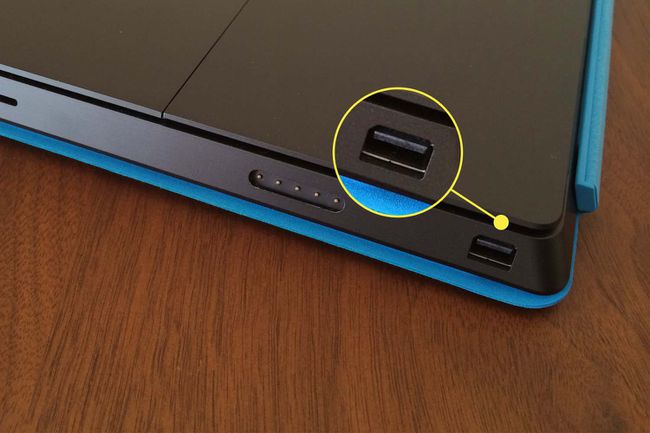
Po podłączeniu zewnętrznego wyświetlacza Surface Pro powinien natychmiast go wykryć i możesz zacząć korzystać z drugiego wyświetlacza. Domyślnie zduplikuje standardowy wyświetlacz Surface, ale możesz go również rozszerzyć.
Jak podłączyć wiele monitorów do Surface Pro
Chociaż możesz sterować wieloma wyświetlaczami z jednego wyjścia USB-C za pomocą łączenia łańcuchowego, znacznie łatwiejszym sposobem jest użycie Microsoft Surface Dock. Jest to mały hub kompatybilny z każdym Surface Pro od Surface Pro 3 i zapewnia urządzeniu Surface znacznie szerszy zakres liczniejszych portów. Obejmują one cztery porty USB-A, gniazdo słuchawkowe 3,5 mm, port Gigabit Ethernet i parę wyjść Mini DisplayPort.
Podłącz stację dokującą Surface Dock do portu Surface Connect w urządzeniu Surface Pro.
-
Podłącz kable Mini DisplayPort do stacji dokującej Surface Dock, a drugi koniec do zgodnych wyświetlaczy.
Następnie możesz użyć dodatkowego wyświetlacza (-ów) jako duplikatu istniejącego ekranu.

